UEFI GPT oder UEFI MBR Ladeblitzantrieb in Rufus laden
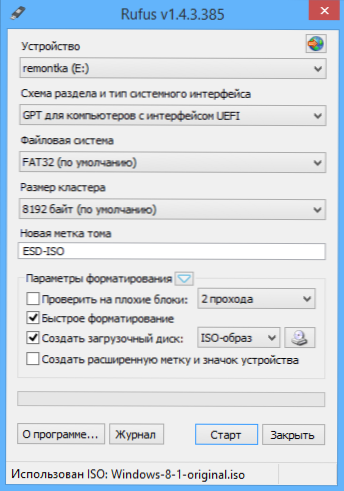
- 2192
- 297
- Mike Kuske
Ich habe das kostenlose Rufus -Programm in einem Artikel über die besten Programme zum Erstellen eines Boot Flash -Laufwerks erwähnt. Mit Rufus können Sie unter anderem einen Stoff -Flash -Laufwerk UEFI erstellen, der beim Erstellen eines USB mit Windows 8 günstig sein kann.18).
Dieses Material zeigt deutlich, wie dieses Programm verwendet wird, und beschreibt kurz, warum in einigen Fällen seine Verwendung vorzuziehen ist als die Leistung derselben Aufgaben unter Verwendung von WinSetupFromUsB, Ultraiso oder einem anderen ähnlichen. Zusätzlich: UEFI -USB -Flash -Laufwerk unter Windows -Befehlszeile laden.
Update 2018: Rufus 3 -Version kam heraus.0 (Ich empfehle eine neue Anweisung zur Einberufung)
Vorteile Rufus
Die Vorteile dieses relativ wenig bekannten Programms können zugeschrieben werden:
- Es ist kostenlos und erfordert keine Installation, während „wiegt“ etwa 600 kb (die aktuelle Version 1.4.3)
- Vollständige Unterstützung für UEFI und GPT für Boot Flash -Laufwerk (Sie können ein bootfähiges Flash -Laufwerk Windows 8 erstellen.1 und 8)
- Erstellen eines bootfähigen Flash -Laufwerks -DOS, Installationsfahrten aus dem ISO -Bild von Windows und Linux
- Hohe Geschwindigkeit (auf Anfrage des Entwicklers wird USB mit Windows 7 doppelt so schnell erstellt wie die Verwendung von Windows 7 USB/DVD -Download -Tool von Microsoft
- Einschließlich Russisch
- Einfachheit des Gebrauchs
Lassen Sie uns im Allgemeinen sehen, wie das Programm funktioniert.
Hinweis: Um ein UEFI -Lade -Flash -Laufwerk mit GPT -Abschnitten zu erstellen, muss dies in Windows Vista und späteren Versionen des Betriebssystems erfolgen. In Windows XP ist es möglich, mit MBR ein UEFI -Startlaufwerk zu erstellen.
So erstellen Sie in Rufus einen Startflash -Laufwerk UEFI
Sie können die neueste Version von Rufus kostenlos von der offiziellen Website des Entwicklers https: // rufus herunterladen.Dh
Wie oben erwähnt, erfordert das Programm keine Installation: Es beginnt mit der Schnittstelle in der Sprache des Betriebssystems und vor allem sieht das Fenster wie im Bild unten aus.
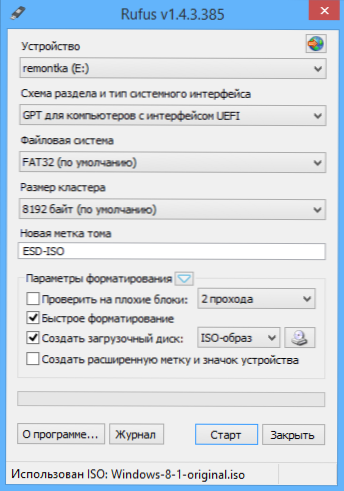
Alle Felder für die Füllung erfordern keine speziellen Erklärungen, sondern müssen angeben:
- Gerät - zukünftiges Lade -Flash -Laufwerk
- Abschnittschema und Art der Systemschnittstelle - in unserem Fall GPT mit UEFI
- Dateisystem und andere Formatierungsparameter
- Klicken Sie im Feld "Boot Disk erstellen.1
- Die Marke "Erstellen Sie ein Symbol für erweiterte Marke und Geräte" fügt das Geräte -Symbol und andere Informationen zur Autorun -Datei hinzu.Inf auf einem Flash -Laufwerk.

Nachdem alle Parameter angegeben sind, klicken Sie auf die Schaltfläche "Starten" und erwarten Sie das Programm, bis das Programm das Dateisystem vorbereitet und die Dateien auf dem Flash -Laufwerk mit dem GPT -Abschnittsschema für UEFI kopiert. Ich kann sagen, dass dies wirklich ziemlich schnell geschieht, verglichen mit dem, was ich bei der Verwendung anderer Programme beobachten musste: Nach den Empfindungen entspricht die Geschwindigkeit ungefähr der Geschwindigkeit der Dateiübertragung nach USB.
Wenn Sie Fragen zur Verwendung von Rufus haben und die zusätzlichen Funktionen des Programms interessant sind, empfehle ich Ihnen, den FAQ -Abschnitt zu sehen, zu dem Sie auf der offiziellen Website finden werden.

